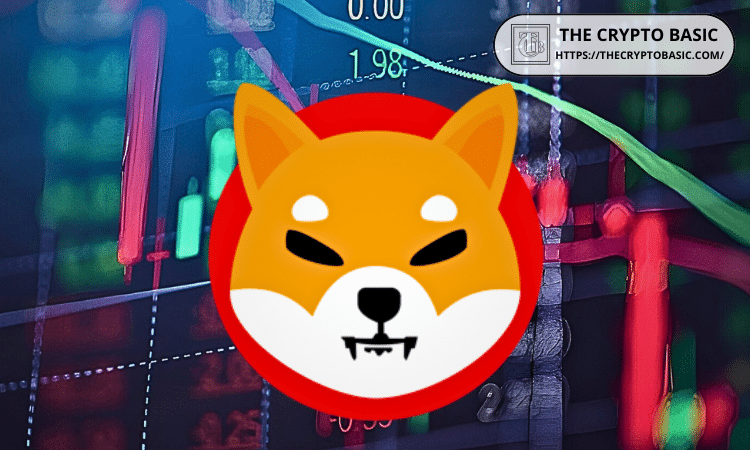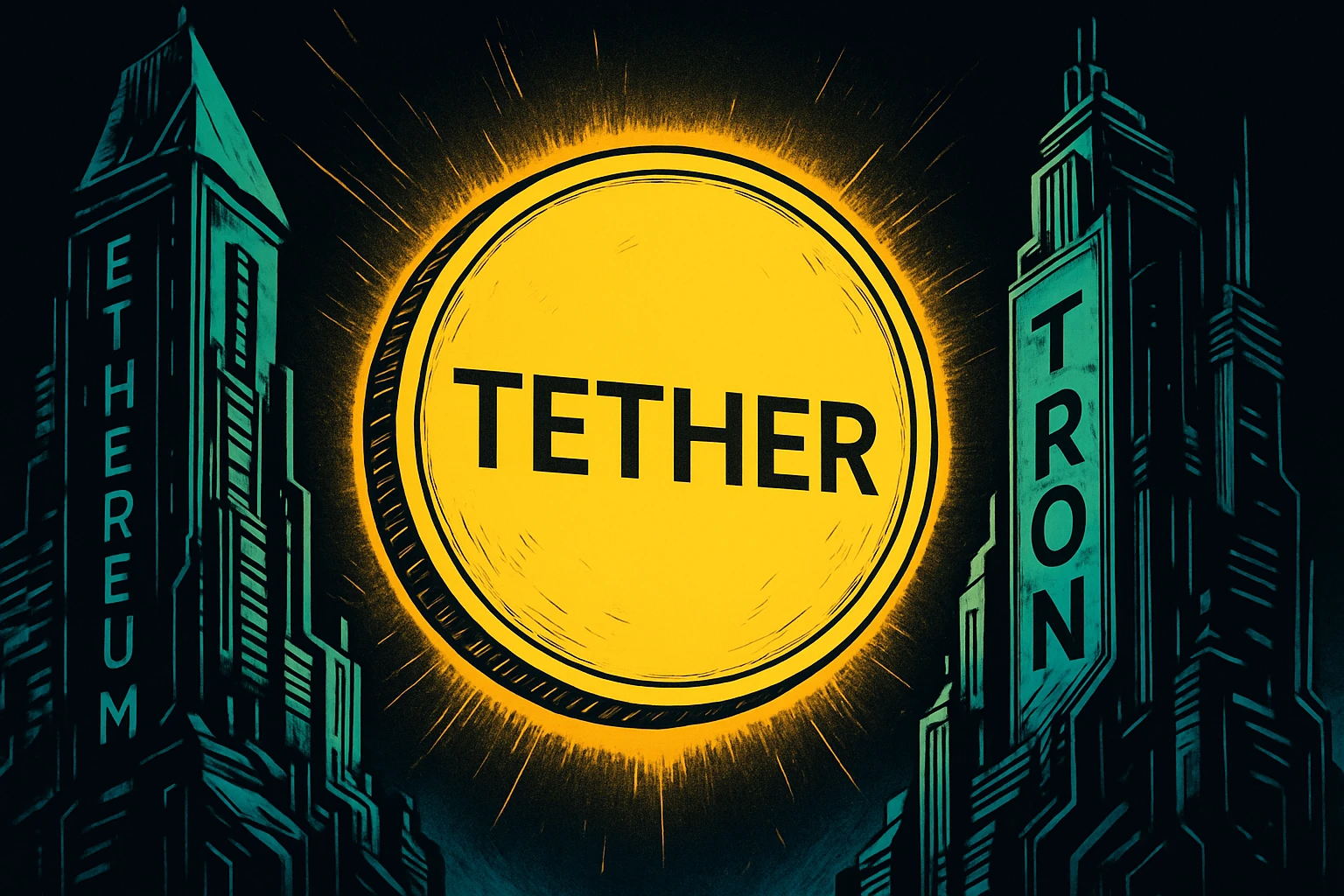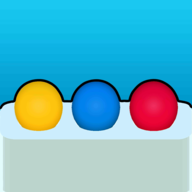GMX在客户端上设置(outlook express)
时间:2010-04-27 来源:antixeex
GMX在客户端上的设置(outlook express)
设置过程基本跟其他任何邮箱都相同。有三点需要注意:
在工具--账户--属性--“服务器”选项卡里面
(1)POP3、Smtp服务器的设置
接收服务器(pop3):pop.gmx.com
发送服务器(smtp):mail.gmx.com
此处,不管你的域名是@gmx.com、@gmx.cn、@gmx.us……都可以按上面的设置(也可以对应改成你的域名,好像是可以的)
(2)帐户名应该是完整的,必须带着你的域名(@gmx.com或@gmx.us……)
(3)【官方没有提供的】发送服务器身份验证(必须)
在“我的发送服务器要求身份验证”前面的方框,打勾。
然后,从“服务器”选项卡转到“高级”选项卡
在服务器端口--发送邮件(smtp)下面的“此服务器要求安全连接”前打勾,端口可以用默认的25或465,具体要自己试一试。(这一点参考了Gmail的设置) 本文来自CSDN博客,转载请标明出处:http://blog.csdn.net/ingvar08/archive/2009/12/23/5065490.aspx
在工具--账户--属性--“服务器”选项卡里面
(1)POP3、Smtp服务器的设置
接收服务器(pop3):pop.gmx.com
发送服务器(smtp):mail.gmx.com
此处,不管你的域名是@gmx.com、@gmx.cn、@gmx.us……都可以按上面的设置(也可以对应改成你的域名,好像是可以的)
(2)帐户名应该是完整的,必须带着你的域名(@gmx.com或@gmx.us……)
(3)【官方没有提供的】发送服务器身份验证(必须)
在“我的发送服务器要求身份验证”前面的方框,打勾。
然后,从“服务器”选项卡转到“高级”选项卡
在服务器端口--发送邮件(smtp)下面的“此服务器要求安全连接”前打勾,端口可以用默认的25或465,具体要自己试一试。(这一点参考了Gmail的设置) 本文来自CSDN博客,转载请标明出处:http://blog.csdn.net/ingvar08/archive/2009/12/23/5065490.aspx
相关阅读 更多 +